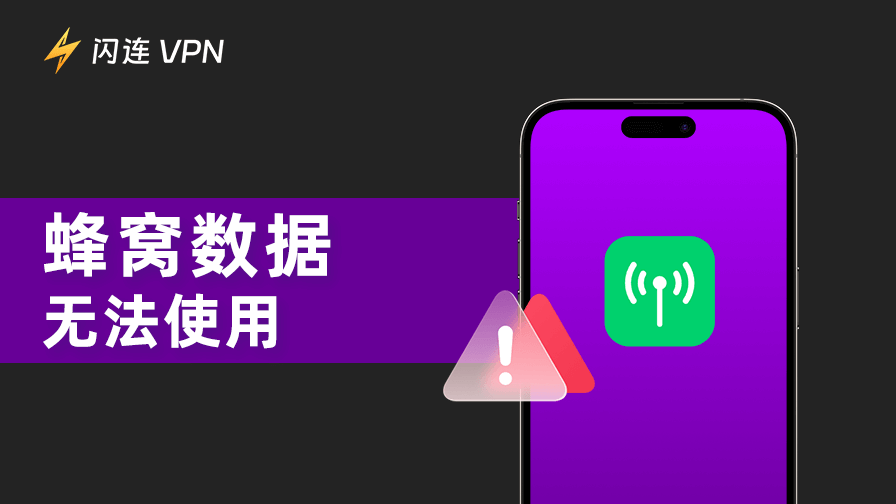蜂窩數據是保持網路連線的重要工具,尤其是在外出時。但有時候,你的Verizon、AT&T或T-Mobile SIM卡可能會無法連接,導致你在最需要的時候無法使用。
別擔心 – 您來對地方了。本指南涵蓋「行動數據無法使用」問題最常見的原因,並逐步教您如何解決。
為何我有服務,但行動數據卻無法使用?
有時候您可能會發現,即使網路服務已開啟,您還是無法使用行動數據。這是由多種因素造成的。
請檢查下列修復方法和原因,以排除故障。
1. 開啟行動數據
有時您的行動數據可能會意外停用。您可以將其開啟以重新存取網際網路。以下是如何在 Android 和 iOS 上啟用行動數據。
- 從螢幕右上方往下滑動,開啟 iOS 的控制中心或 Android 的「快速存取」功能表。
- 在 iOS 上點選無線電天線圖示,在 Android 上點選行動數據圖示,以開啟行動數據。
2. 檢查行動數據計劃
即使您有完整的訊號,而且一切看起來都很正常,但如果您的資料計劃已過期、達到上限或因帳單問題而暫停,您的行動數據仍可能無法使用。
您可以檢查是否用盡了每月的數據限額、計劃已過期或暫停、或有任何未付帳單或帳戶暫停。
只需開啟您的電信業者應用程式或網站,即可檢查您目前的資料使用量、計劃狀態和帳單。您也可以致電客戶服務中心,確認您的資料存取是否仍然有效。
3. 檢查 APN 設定
如果您的行動數據無法正常使用,問題可能出在您的APN(存取點名稱)設定。APN 是您的手機透過電信業者連線至網際網路時所使用的設定。如果它遺失或不正確,您的資料連線可能會完全失敗。
以下是處理方法:
- 前往您的 APN 設定: 在 iPhone 上,移至「設定」>「行動服務」>「行動資料網路 」>「 APN」。在 Android 上,移至「設定」>「行動網路」>「存取點名稱」。
- 檢查是否已設定 APN。如果沒有,您可能需要手動新增一個。
- 比較您目前的設定與電信業者的官方 APN 設定。您通常可以在其網站上找到 – 只需搜尋「您的電信業者名稱 + APN 設定」。
- 如果 APN 錯誤,請重設為預設值或輸入正確的值。
提示:有些運營商不允許直接編輯 APN。如果您無法變更,請嘗試將 SIM 插入其他裝置,或聯絡您的電信業者。
4. 如果您在國外,請啟用漫遊功能
如果您在國外,而您的行動數據無法使用,可能是因為數據漫遊已關閉。即使您的 SIM 卡已啟用,而且您有資料計劃,除非啟用漫遊功能,否則您的手機無法透過國外網路連上網際網路。
以下是如何做到這一點。
- iPhone: 移至「設定」>「行動資料」>「行動資料選項」。然後開啟「資料漫遊」。
- Android: 移至「設定」>「行動網路」。然後開啟「資料漫遊」。
但是請注意,開啟資料漫遊可能會導致額外的費用,這取決於您的電信業者和計劃。使用前請確認您已啟用漫遊套裝或已包含國際數據。
祕訣:如果您只想存取其他地區的網路,請嘗試使用 VPN 來取代昂貴的漫遊費用。LightningX VPN是一款可靠的 VPN,具有強大的解鎖能力和超快的連接速度。它在 70+ 個國家/地區擁有 2,000+ 台伺服器,可協助您存取全球內容。您可以使用它觀看影片、玩遊戲或瀏覽社交媒體,而不會有任何延遲。它支援所有熱門平台上的 3 個同步連線。

5. 檢查您的 SIM 卡
有時候,蜂窩數據問題來自 SIM 卡鬆動或故障等簡單原因。即使您的手機顯示 「Service」(服務),SIM 卡連線不良也可能導致資料問題,尤其是 SIM 卡過時、損壞或未正確插入時。
以下是處理方法:
- 關閉手機電源。
- 取出 SIM 卡托盤並取出 SIM 卡。
- 用軟布輕輕擦拭 SIM 卡晶片,清除任何灰塵或碎屑。
- 小心地重新插入,並確認它已正確就位。
- 重新開啟手機,檢查行動數據是否正常運作。
提示:如果可能的話,嘗試將 SIM 卡插入另一部手機,看看問題是否出在 SIM 卡或您的裝置上。如果 SIM 卡在其他地方也無法運作,您可能需要向您的電信業者更換。
6. 變更網路類型
如果您的手機設定使用的網路類型在您目前所在的地點無法使用 – 例如在只有4G 涵蓋的地區使用5G- 則即使您仍有訊號,您的行動數據也可能會停止運作。
手機的網路模式與實際可用的訊號不符,可能會阻斷您的網際網路連線。例如,即使網路看起來是開啟的,Safari 也可能無法在 iPhone 上使用。
以下是修復方法:
- Android: 移至「設定」>「行動網路」>「偏好的網路類型」。然後將其設定為類似「LTE/3G/2G (自動)」或「自動連線」。
- iPhone: 移至「設定」>「行動服務」>「行動資料選項」>「語音與資料」。然後將 5G 切換為 4G (LTE) 或「自動」。
變更網路類型後,等待幾秒鐘,檢查蜂巢式資料是否回來。
7. 修復軟體故障或過時系統
有時候,行動數據問題是由暫時的軟體故障或系統過時所造成。這些問題可能在系統更新、應用程式衝突後出現,或只是因為長期使用而沒有重新啟動手機。
以下是修復故障或錯誤的方法。
方法 1. 重新啟動手機 : 這通常會清除暫時的錯誤,並重新初始化您的網路連線。
方法 2. 檢查系統更新 : 您的運營商或手機製造商可能已發佈修復程式。您可以更新系統以獲得修復。
- iPhone: 「設定」>「一般」>”軟體更新
- Android: 「設定」 > 「系統」 > 「系統更新」
方法 3. 重設網路設定 : 這將清除任何損毀的設定 (但不會刪除您的資料):
- iPhone: 移至「設定」>「一般」>「傳輸或重設 iPhone」>「重設」>「重設網路設定
- Android: 通常在 「設定」>「系統」>「重設」>「重設網路設定 」之下
方法 4. 檢查最近安裝的應用程式 : 如果您安裝了任何防火牆應用程式、VPN 工具或網路封鎖程式,請嘗試停用它們,看看它們是否干擾您的資料連線。
完成這些步驟後,重新開啟行動數據,看看是否正常運作。
修復因無網路而無法使用行動數據的問題
如果您的手機顯示「無服務」或類似「行動網路狀態: 這表示您的裝置完全無法連線至您的電信業者,甚至無法撥打電話或傳送簡訊。在這種情況下,無論您如何切換,您的行動數據都無法運作。
發生這種情況的原因通常是
- 訊號覆蓋不佳
- SIM 卡問題
- 網路模式設定不正確
- 軟體錯誤或設定錯誤
我們已詳細說明。查看我們的完整指南,瞭解所有可能的原因以及如何修復: 設備顯示移動網絡已斷開是爲什麽?解決方法在這!
結論
行動數據無法使用的問題可能是由各種原因造成的,例如 SIM 卡損壞、數據計畫用完或軟體故障。您可以嘗試重新啟動手機、檢查資料方案、變更網路類型等。如果上述解決方案都不奏效,您可以將裝置送回製造商處理問題。